
在现代办公软件中,Microsoft Word无疑是使用最广泛的文字处理工具之一。无论是撰写报告、制作简历,还是编辑论文,Word都以其丰富的功能和强大的排版能力,成为了我们的得力助手。特别是在制作表格方面,Word提供了多种实用的功能,其中“斜杠字”在表格中使用时,可以有效增强表格内容的可读性和美观性。本文将详细介绍在Word表格中如何打出斜杠字,以及其在实际工作中的应用。
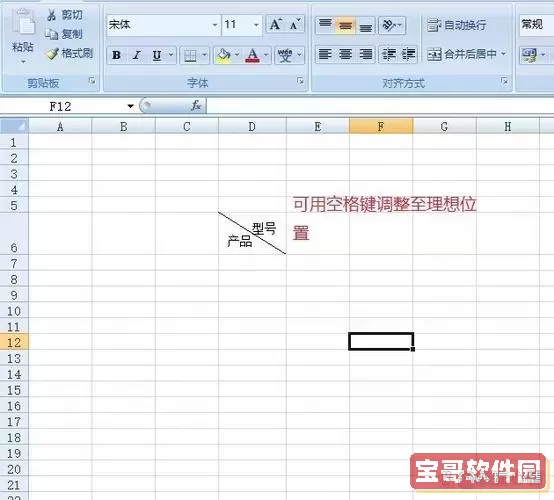
首先,我们需要明确“斜杠字”的含义。斜杠字一般指的是在单元格中通过添加斜线来分隔内容,使得多个信息能够在同一个单元格内清晰区分。例如,在一个表格中,可能需要在一个单元格内填写“男/女”,这时就需要用到斜杠字。

接下来,我们来看如何在Word的表格中实现斜杠字。以下步骤将指导你如何轻松地在表格单元格中输入斜杠字。
第一步,打开Microsoft Word,选择“插入”选项卡,点击“表格”,然后选择“插入表格”,根据需要设置行和列的数量,创建一个新的表格。
第二步,选中你想要添加斜杠字的单元格。接着,右击选择“边框和底纹”选项。在边框设置中,可以选择“对角线”来添加斜线。通常情况下,有两个斜线选项,分别是从左上到右下和从左下到右上,你可以根据需要选择合适的斜线。
第三步,之后可以在单元格内输入相应的内容。在一侧输入“男”,在另一侧输入“女”。在这个过程中,你可能需要调整文本的对齐方式,并为文本设置合适的字体和字号,以确保内容在视觉上的协调性和美观度。
除了手动输入斜杠字,Word中还有一些快捷的方式来美化表格。例如,可以通过“文本框”功能,插入一个透明的文本框,设置斜线并在其中输入需要显示的文字。这种方式相较于直接在表格中输入,能够提供更多的自由度,让排版更加灵活。
斜杠字的使用不仅能够提升表格的美观性,还能在一定程度上减少表格所占用的空间。在许多情况下,特别是在进行数据统计和信息汇总时,斜杠字使得信息的展示更加简洁明了。尤其是在需要对比两种或多种信息时,通过斜杠字的形式,可以更直观地展现数据的相关性。
在实际应用中,斜杠字通常用于问卷调查、数据统计、商业报告等场合。例如,一份市场调查表中,可能需要对顾客的性别进行统计,使用斜杠字的形式,能够在一个单元格中快速地明确表达出“男/女”信息,从而提高了工作效率。
总的来说,虽然在Word中制作斜杠字相对简单,但却极大地提高了表格的功能性和美观度。在日常的办公工作中,掌握这一技巧无疑会使我们的文档更具专业性和视觉吸引力。希望通过本文的介绍,能够帮助大家更好地运用Word的功能,打造出更优秀的文档作品。
最后,随着办公环境的不断变化,灵活运用各种工具将成为我们必须具备的能力。希望大家在今后的工作中,继续探索和应用Word的其他功能,提升工作效率,创造更多的价值。